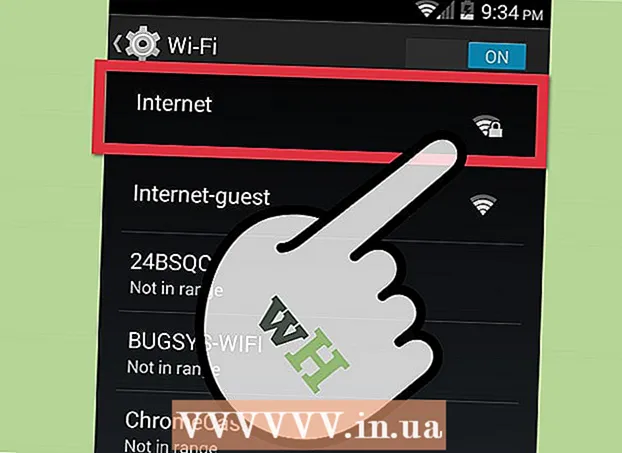Autor:
John Stephens
Datum Stvaranja:
24 Siječanj 2021
Datum Ažuriranja:
1 Srpanj 2024

Sadržaj
Ovaj wikiHow vas uči kako vratiti iPhone sigurnosnu kopiju bez ažuriranja na najnoviju verziju iOS-a u procesu.
Koraci
Metoda 1 od 3: Koristite način oporavka (iPhone 7)
Spojite iPhone na računalo. Priključite kraj USB kabela u USB priključak na računalu, a zatim priključite punjač u priključak za punjenje iPhonea na dnu telefona.

Otvorite iTunes. Bijela aplikacija ima raznobojne glazbene note.- Ako je automatska sinkronizacija uključena s iTunesom, aplikacija se otvara čim priključite telefon.
- Ako je iTunes već bio otvoren kad ste povezali iPhone, isključite ga i ponovno uključite.

Kliknite ikonu uređaja u obliku iPhonea u gornjem lijevom dijelu prozora iTunes.
Klik Napravite sigurnosnu kopiju odmah (Natrag odmah). Ova je opcija ispod naslova "Ručno sigurnosno kopiranje i vraćanje" odjeljka "Sigurnosne kopije".
- To će potrajati nekoliko minuta.

Isključite iPhone. Držite tipku Zaključaj na desnoj strani telefona, a zatim prijeđite prekidačem kliznite za isključivanje (povucite za isključivanje) na vrhu zaslona udesno.
Držite pritisnutu tipku Lock 3 sekunde. U trećoj sekundi još ne puštajte gumb Zaključaj.
Počnite pritiskati tipku za stišavanje. Sljedećih 10 sekundi trebate držati pritisnutim tipku za smanjivanje glasnoće i gumb Početna.
- Gumb Zaključaj potrebno je držati pritisnutim 13 sekundi postupka.
Otpustite gumb Lock na kraju 13. sekunde. Gumb za utišavanje zvuka ne mijenjajte dok skočni prozor u iTunesu ne kaže da je prepoznat uređaj u načinu oporavka.
Klik Vratite iPhone (Oporavak iPhonea) na računalu. Na iTunes zaslonu računala otvorit će se prozor s postavkama kako biste mogli odabrati datum oporavka.
Kliknite okvir pored "Ime iPhonea". Ova će se opcija pojaviti u skočnom prozoru. Neke nedavne sigurnosne kopije (uključujući onu koju ste upravo stvorili) pojavit će se na padajućem izborniku.
Kliknite sigurnosnu kopiju, a zatim kliknite Vratiti (Vratiti). iPhone će se vratiti bez ažuriranja na najnoviju verziju iOS-a. oglas
Metoda 2 od 3: koristite način oporavka (iPhone 6S i stariji)
Spojite iPhone na računalo. Priključite kraj USB kabela u USB priključak na računalu, a zatim priključite punjač u priključak za punjenje iPhonea na dnu telefona.
Otvorite iTunes. Bijela aplikacija ima raznobojne glazbene note.
- Ako je automatska sinkronizacija uključena s iTunesom, aplikacija se otvara čim priključite telefon.
- Ako je iTunes već bio otvoren kad ste se povezali s iPhoneom, isključite ga i ponovno uključite.
Kliknite ikonu uređaja u obliku iPhonea u gornjem lijevom dijelu prozora iTunes.
Klik Napravite sigurnosnu kopiju odmah. Ova je opcija ispod naslova "Ručno sigurnosno kopiranje i vraćanje" u odjeljku "Sigurnosne kopije".
- To će potrajati nekoliko minuta.
Odspojite iPhone od iTunesa. Ponovno ćete se povezati za otprilike minutu, zato nemojte isključiti iTunes.
Isključite iPhone. Držite tipku Zaključaj na desnoj strani telefona (iPhone 6 ili noviji) ili na vrhu okvira telefona (iPhone 5S i stariji), a zatim pomaknite prekidač. kliznite za isključivanje vrh zaslona udesno.
Držite tipku Home na iPhoneu. Gumb je okrugli i nalazi se na dnu zaslona vašeg telefona. Čim počnete držati pritisnutu tipku Početna, prijeđite na sljedeći korak.
Priključite iPhone natrag u računalo. Učinite to dok držite pritisnutu tipku Početna.
- Ovaj postupak ne funkcionira uvijek. Ako se pojavi zaslon zaključanog zaslona, morate isključiti telefon i pokušati ponovno.
Otpustite tipku Početna nakon što vidite ikonu iTunes. Ikona iTunes pojavit će se na iPhone zaslonu odmah nakon Appleovog logotipa. Vidjet ćete sliku kabela za punjenje ispod ikone iTunes.
Klik Vratite iPhone na računalu. Na iTunes zaslonu računala otvorit će se prozor s postavkama kako biste mogli odabrati datum oporavka.
Kliknite okvir pored "Ime iPhonea". Ova će se opcija pojaviti u skočnom prozoru. Neke nedavne sigurnosne kopije (uključujući onu koju stvarate) pojavit će se na padajućem izborniku.
Kliknite sigurnosnu kopiju, a zatim kliknite Vratiti. iPhone će se vratiti bez ažuriranja na najnoviju verziju iOS-a. oglas
Metoda 3 od 3: Korištenje Cydie na jail-slomljenom iPhoneu
Napravite sigurnosnu kopiju važnih podataka. Obavezno napravite sigurnosnu kopiju važnih datoteka jer će ovaj postupak izbrisati sav sadržaj vašeg iPhonea (zadržavajući samo verziju jailbreak i iOS operativni sustav).
- Ne možemo koristiti sigurnosnu kopiju iTunesa, jer će vraćanjem ukloniti verziju jailbreak-a.
Otvorite Cydiju na jail-slomljenom iPhoneu. Ako je vaš iPhone već razbijen, tada će postupak na prvi način uzrokovati da telefon padne u iterativni postupak.
Klik Izvori (Izvor). Prikazat će se spremišta koja sadrže pakete koje Cydia može pronaći.
Klik Uredi (Uredi), a zatim kliknite Dodati (Više). To će vam omogućiti uvoz novog spremišta.
Unesite novu adresu spremišta Cydia. Unesite sljedeći URL u polje podataka URL-a koje će se pojaviti nakon što ga pritisnete Dodati:
- .
Klik Dodaj izvor (Dodaj izvor). Spremište koje ste uvezli bit će dodano na Cydijin izvorni popis.
Potražite ključnu riječ "iLEX RAT" u Cydii. Pojavit će se više rezultata pretraživanja.
Kliknite opciju iLEX R.A.T.. Svakako odaberite pravu.
Klik Instalirati (Postavke), a zatim pritisnite Potvrdite (Potvrdite). Paket ILEX R.A.T. počet će se instalirati.
Otvorite aplikaciju iLEX R.A.T. koji se nalazi na početnom zaslonu. Aplikacija ima ikonu miša na žutoj pozadini. Pojavit će se niz različitih opcija.
Klik OBNOVA iLEX-a (Vrati iLEX), a zatim kliknite Potvrdite. Započet će prilagođavanje. Svi će se podaci izbrisati i firmware će se vratiti. Ovom metodom oporavka nećete izgubiti jailbreak verziju i nećete biti prisiljeni instalirati najnoviju verziju iOS-a. oglas